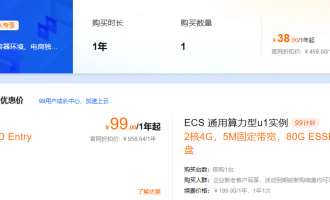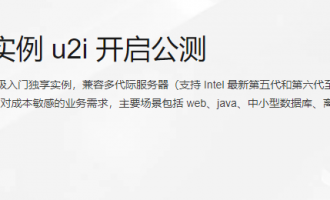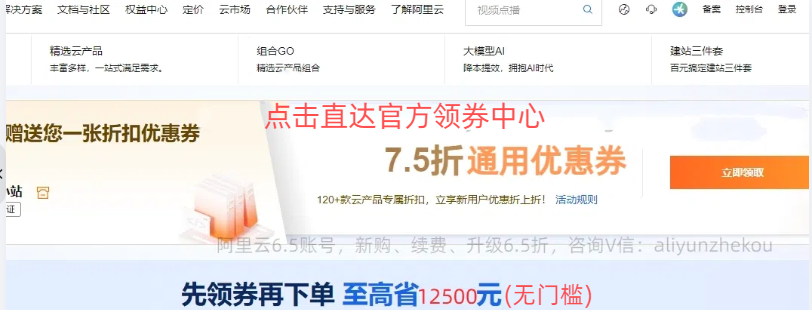在云计算市场中,阿里云服务器凭借其卓越的性能和稳定性,成为了众多用户的首选。对于个人和企业用户而言,现在正是入手阿里云服务器的绝佳时机!个人新用户可享受低至0.12折的震撼折扣,企业新用户也有0.75折的超值优惠,而且续费不涨价,让你轻松上云无压力。其中,阿里云轻量应用云服务器配置为2核2G、200M带宽、40G ESSD云盘,一年仅需38元;经济型e(ecs.e-c1m1.large)实例2核2G、3M带宽、40G ESSD Entry云盘,特惠价99元1年;通用算力型u1实例(ecs.u1-c1m2.large)2核4G、5M带宽、80G ESSD Entry云盘,特惠价199元1年;还有4核8G云服务器,一年716.69元。2025年阿里云最便宜的云服务器活动价格就是这38元1年的套餐,非常适合普通建站使用。接下来,就为大家详细奉上抢购教程。
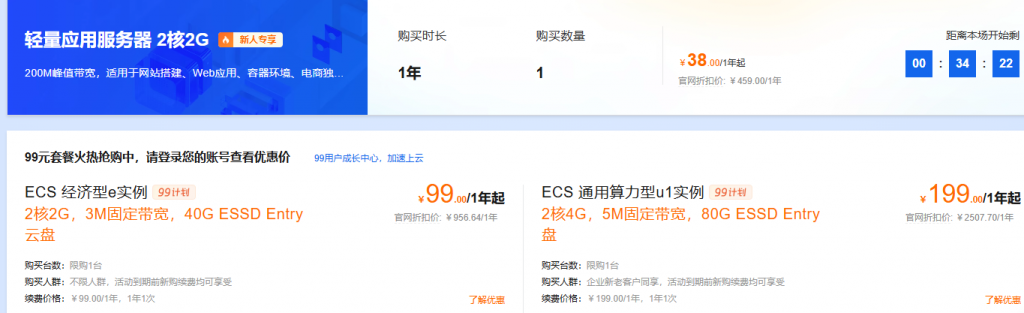
第一章:开启阿里云之旅——账号注册
若想踏入阿里云的世界,首先得拥有一个属于自己的账号。注册阿里云新账号有两种途径,既可以在阿里云官网进行注册,也能直接通过官方云小站平台注册。在这里,强烈推荐大家直接在阿里云官方云小站注册,因为这样更方便我们领取折扣优惠券。
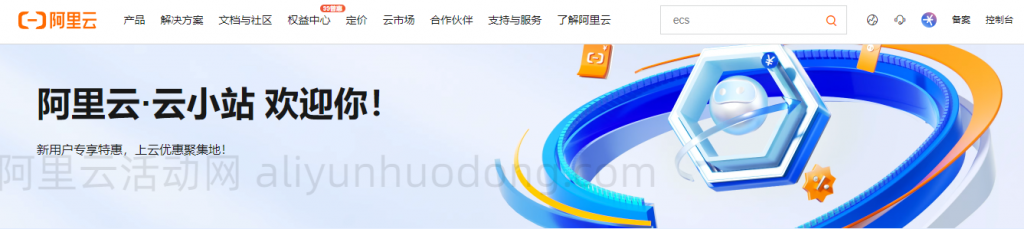
云小站直达:https://t.aliyun.com/U/a23cv1
具体注册步骤如下:
1.无论是进入阿里云官网还是官方云小站,找到并点击页面右上角的“免费注册”按钮。

2.认真填写注册信息,仔细阅读服务条款,确认无误后点击“同意条款并注册”。
设置会员名:
- 字符长度需控制在5 - 25个,不能包含标点等特殊字符。
- 尽量不要使用姓名、手机号、身份证、银行卡等隐私信息。
- 推荐使用中文,方便记忆和识别。
设置登录密码:
- 密码长度为6 - 20个字符。
- 只能包含字母、数字以及标点符号(除空格)。
- 字母、数字和标点符号三者中至少包含2种,以增强密码安全性。
- 输入中国大陆的手机号,用于接收验证码等重要信息。
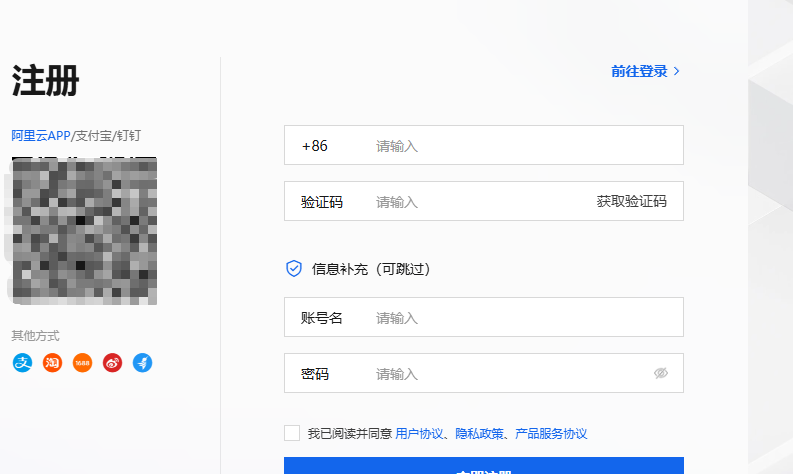
3.输入手机收到的验证码,完成验证后,注册即告成功。
为了能更好地使用阿里云服务,注册成功后还需补充以下信息:
- 点击注册成功页面的“绑定邮箱”,绑定常用邮箱,这样就能及时收取产品开通、到期、故障、安全、关停等重要通知。
- 选择所在行业,方便阿里云为你提供更精准的服务。
第二章:身份验证——账号实名认证
阿里云账号实名认证分为个人实名认证和企业实名认证两种情况,下面为大家详细介绍具体流程。
2.1 个人实名认证
- 登录阿里云控制台。
- 点击会员名,进入“账号管理”页面。
- 在左侧导航栏中,点击“实名认证”。
- 在“实名认证”页面,选择认证类型为“个人”,然后点击“确定”。
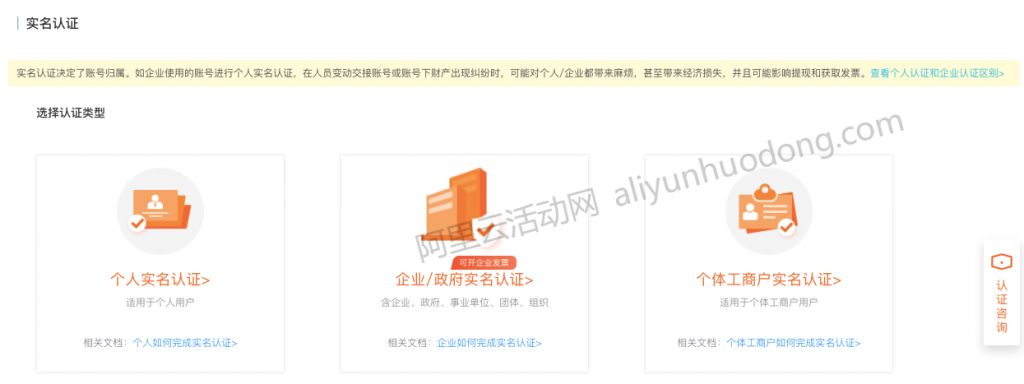
点击个人支付宝授权认证栏中的“立即认证”按钮。
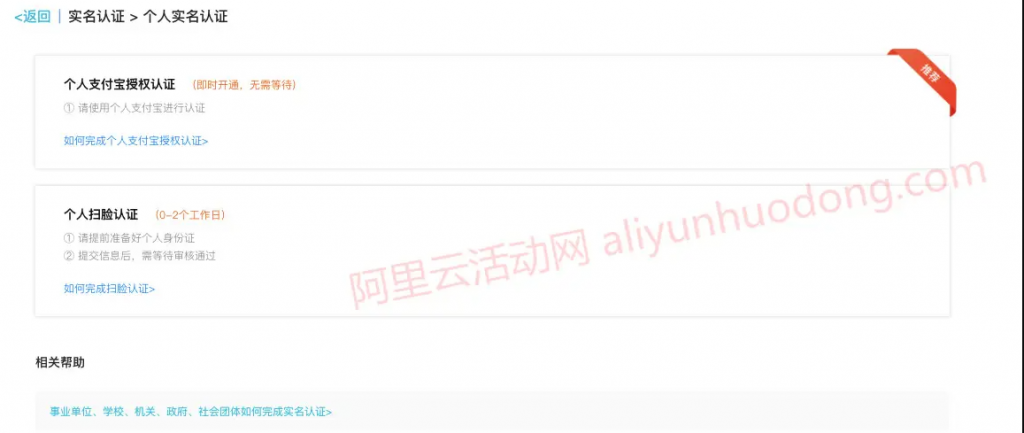
在支付宝绑定页面,输入已完成实名认证的个人支付宝账号及登录密码,然后点击“绑定支付宝账号”。验证成功后,即完成了实名认证。
2.2 企业实名认证
企业实名认证有四种方法可供选择:
- 通过企业支付宝授权认证
- 通过企业法人支付宝授权认证
- 通过企业法人扫脸认证
- 通过企业银行打款方式认证
2.2.1 通过企业支付宝授权快速认证
- 登录阿里云控制台。
- 点击会员名,进入“账号管理”页面。
- 在左侧导航栏中,点击“实名认证”。
- 在“实名认证”页面,选择“企业/政府实名认证(含企业、政府、事业单位、团体、组织)”,然后点击“确定”。
- 点击企业支付宝授权认证栏的“立即认证”按钮。页面会跳转至支付宝绑定页面,输入企业已认证的支付宝账号及登录密码。
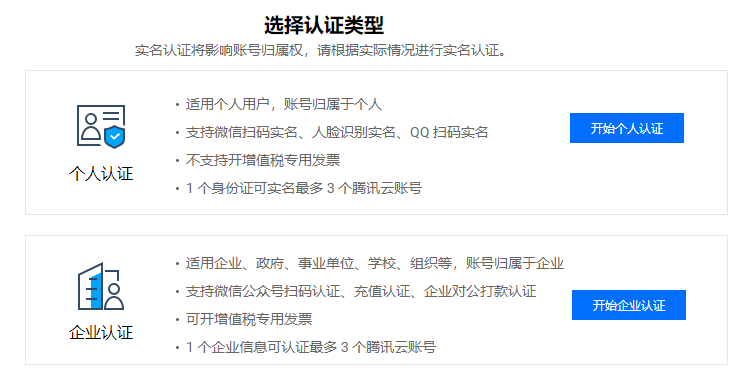
验证认证信息。验证阿里云账号所绑定的手机号码,以确保操作者是阿里云账号所有者。验证成功后,实名认证即完成。
2.2.2 通过企业法人支付宝授权认证
1.点击“企业法人支付宝授权认证”栏的“立即认证”按钮。
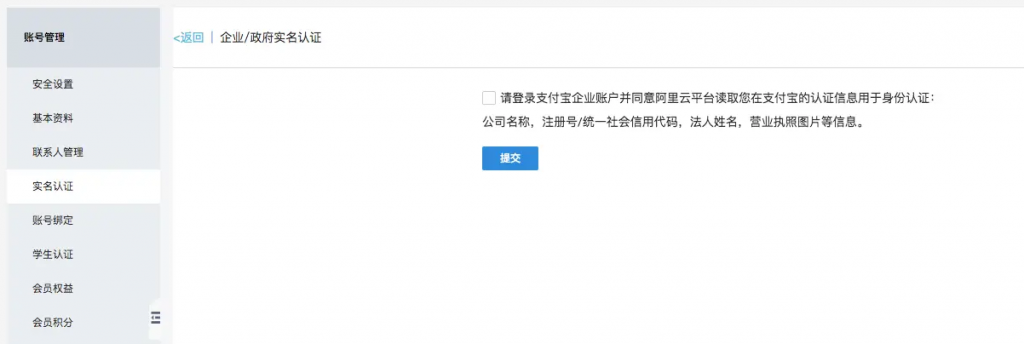
2.上传企业营业执照,填写企业信息,勾选同意授权复选框,点击“提交”。
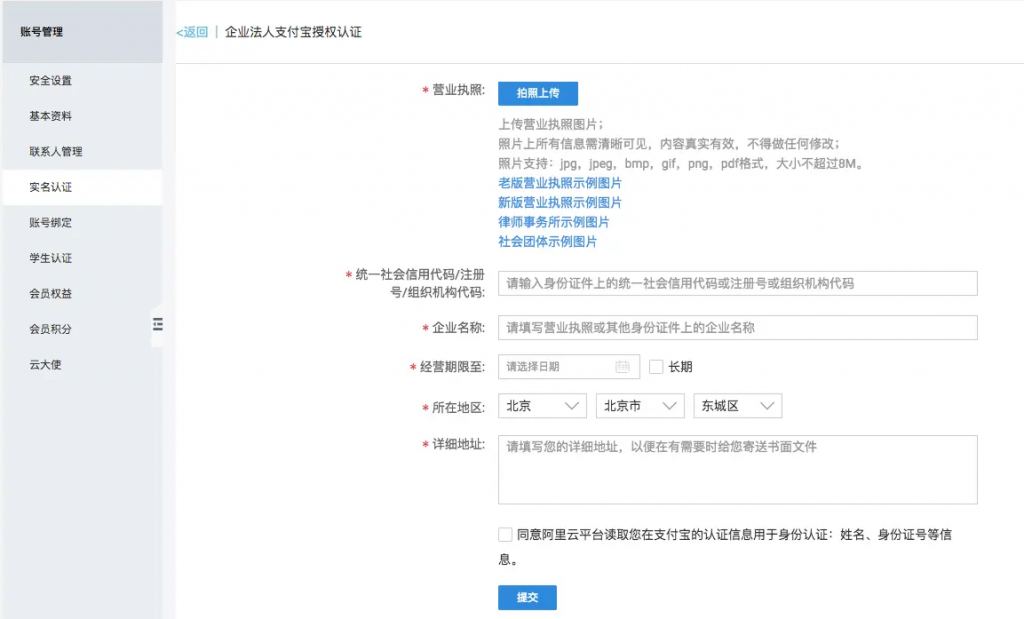
3.输入企业法人支付宝,验证成功后,实名认证完成。
2.2.3 通过企业法人扫脸认证
1.点击“企业法人扫脸认证”栏的“立即认证”按钮。
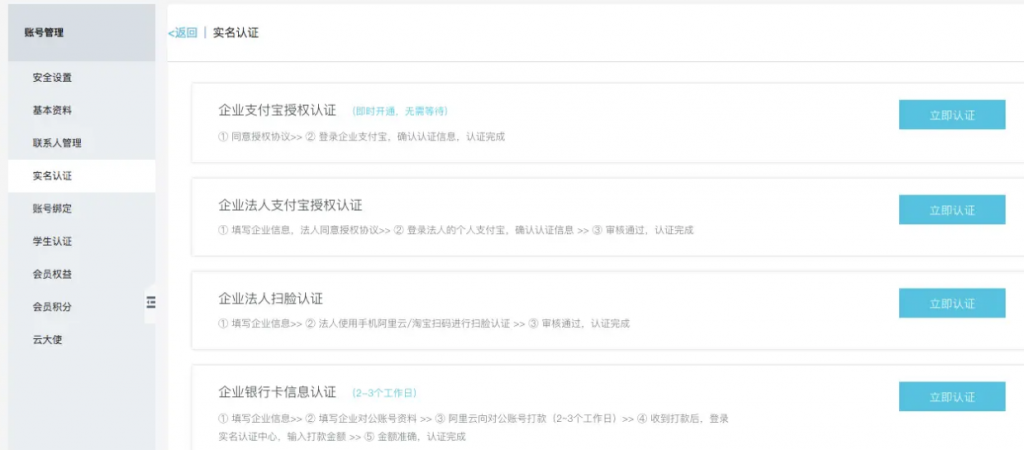
2.按照页面提示填写企业基本资料。
3.通过阿里云app或手机淘宝app进行法人扫脸认证。
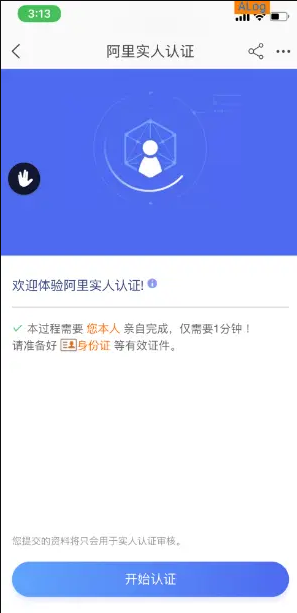
2.2.4 通过企业银行卡信息认证
选择企业对公银行账号实名认证,需提供一个公司的对公银行账号。阿里云会往此账号里进行打款,准确确认打款金额后,即可完成认证。
- 登录阿里云控制台。
- 点击会员名,进入“账号管理”页面。
- 在左侧导航栏中,点击“实名认证”。
- 在“实名认证”页面,选择“企业/政府(含企业、政府、事业单位、团体、组织)”,然后点击“确定”。点击“企业银行卡信息认证”栏的“立即认证”按钮。
- 根据页面提示,填写企业信息。
确认企业名称(若填写错误,点击“点此返回上一步修改”),并填写企业银行账号、组织机构代码、企业营业执照照片等相关信息。
信息填写完成后请等待资料审核,一般审核时间为2 - 3个工作日。 - 审核完成后,填写银行打款信息,等待银行打款。一般提交信息后,2 - 3个工作日内即可收到打款。如果选择开户行时,没有找到对应的银行,说明阿里云目前尚不支持向该银行打款,建议使用企业支付宝账号进行企业实名认证。
- 由于银行返回打款成功信息有延迟,可能出现已收到款项但实名认证页面未显示“确认打款金额”的情况,请耐心等待一个工作日左右。
款项到账后,登录进入实名认证页面,核验“接收金额”。
输入收到的款项金额,点击“提交认证”,金额确认无误后,实名认证成功。
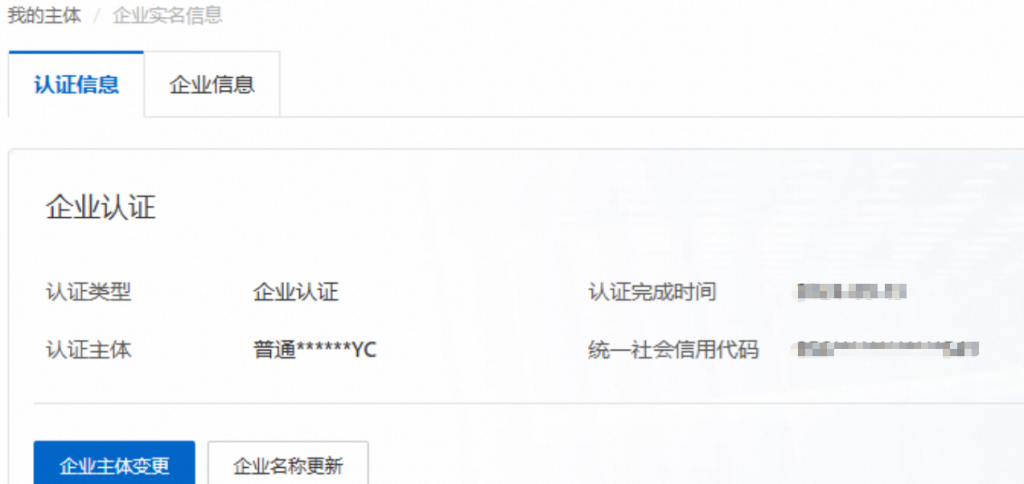
完成以上阿里云账号注册和实名认证流程后,若你已有阿里云账号且账号还未购买过阿里云产品,那么可以跳过上述步骤,直接进入购买流程。
第三章:抢购心仪服务器——38元阿里云服务器购买
38元的轻量应用服务器堪称性价比之王,配置为2核2G、50GB ESSD云盘、峰值3M带宽,流量放心用。下面就为大家详细介绍购买步骤:
第一步:进入阿里云服务器专属活动页面:https://www.aliyun.com/daily-act/ecs/activity_selection
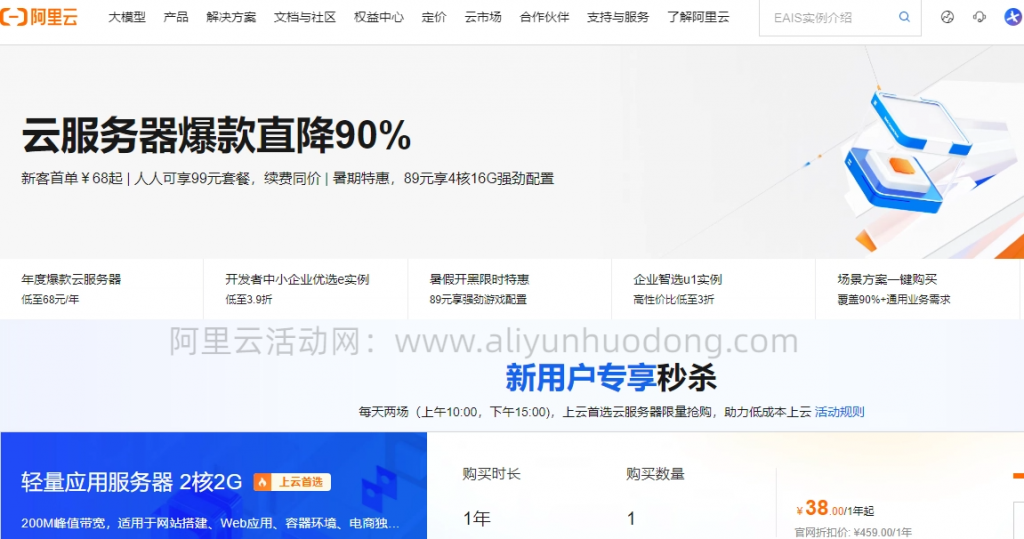
第二步:在“拼手速!38元抢轻量应用服务器”板块,就能看到活动价格为38元1年的轻量应用服务器。此外,还有2核0.5G,200M,20GB ESSD,28.00元/1月,2核1G,200M,20GB ESSD,34.00元/1月,价格也十分实惠。如果想要更高的配置和带宽,选择这一款也很不错。如下图所示:
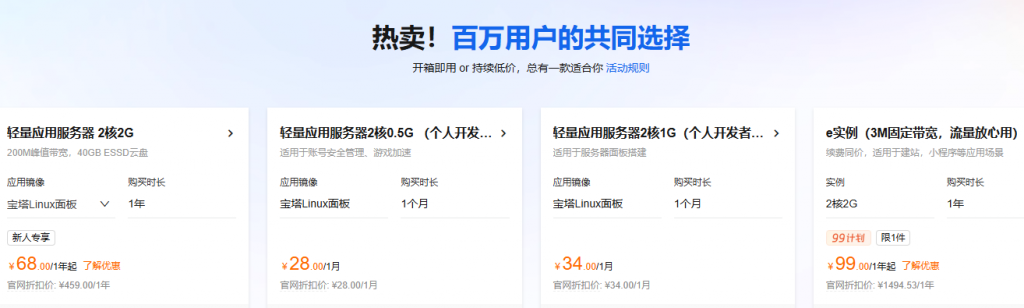
第三步:选中38元起的这款轻量云服务器后,会看到该服务器原价为612元1年,现在折扣是0.11折,每人限购1台。点击下面的“立即购买”按钮。
第四步:选择轻量应用服务器的地域和镜像。镜像有应用镜像、系统镜像、自定义镜像三种类型,应用镜像是轻量云服务器特有的。其中包括wordPress、Docker、LAMP、ECShop、phpwind、宝塔Linux面板这些常用的建站系统,都可以在这里选择默认安装好。
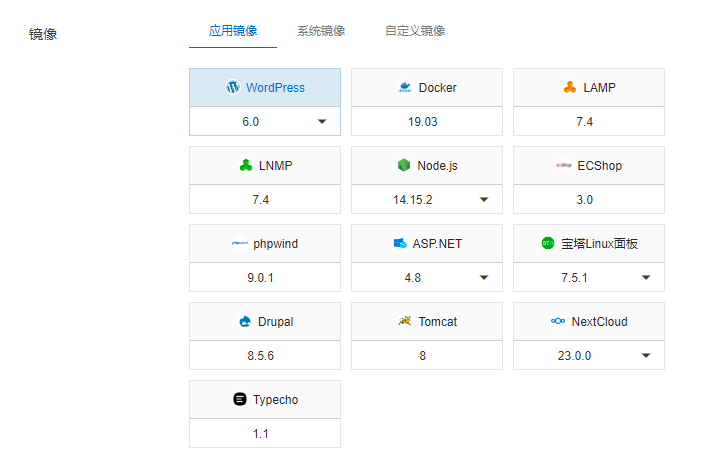
第五步:由于这款云服务器默认没有数据盘(40GB ESSD云盘为系统盘),如果需要数据盘,可以在“数据盘”选项中输入想要额外增加的数据盘大小,一般增加20G左右就基本够用了。
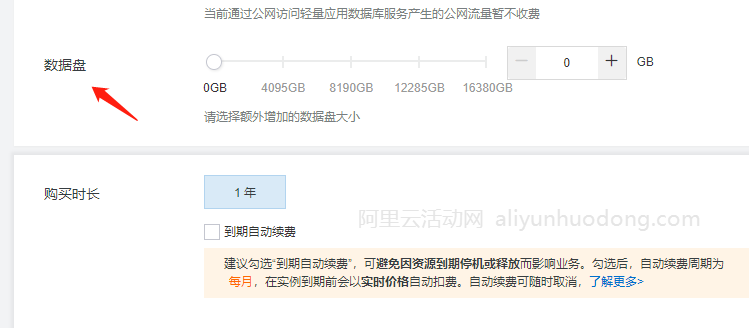
第六步:完成上述各项参数选择后,点击右下角的“立即购买”,并完成订单支付,即可成功购买。
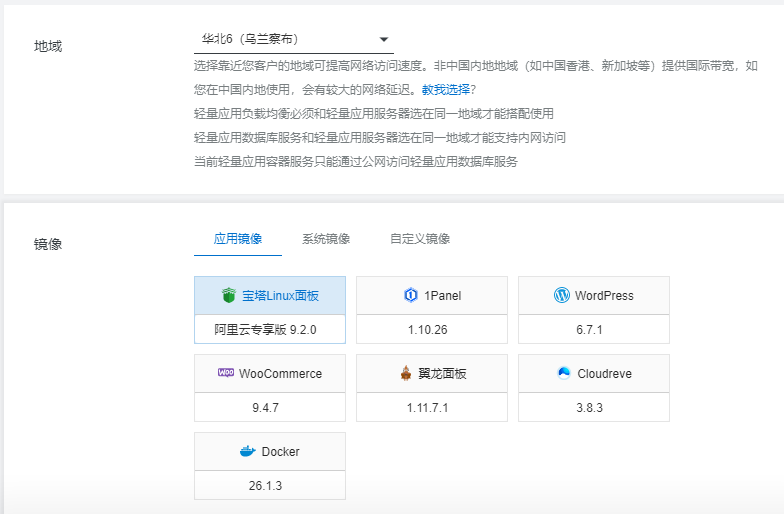
此购买流程同样适用于99元和199元一年的特价云服务器以及其他配置更高的阿里云服务器。在云小站平台内的所有云服务器配置及价格均与阿里云官方其他活动同步,用户可以在平台内领券并完成购买。